Solución de error: "Obtenga office auténtico"
¿Alguna vez has visto en alguno de tus programas de Office el mensaje de advertencia que dice "Obtenga Office auténtico: Su licencia no es original y puede ser víctima de una falsificación de software. Evite las interrupciones y mantenga sus archivos a salvo con una licencia original de Office hoy mismo"? Es más normal de lo que crees. Continúa leyendo para saber cómo solucionarlo...
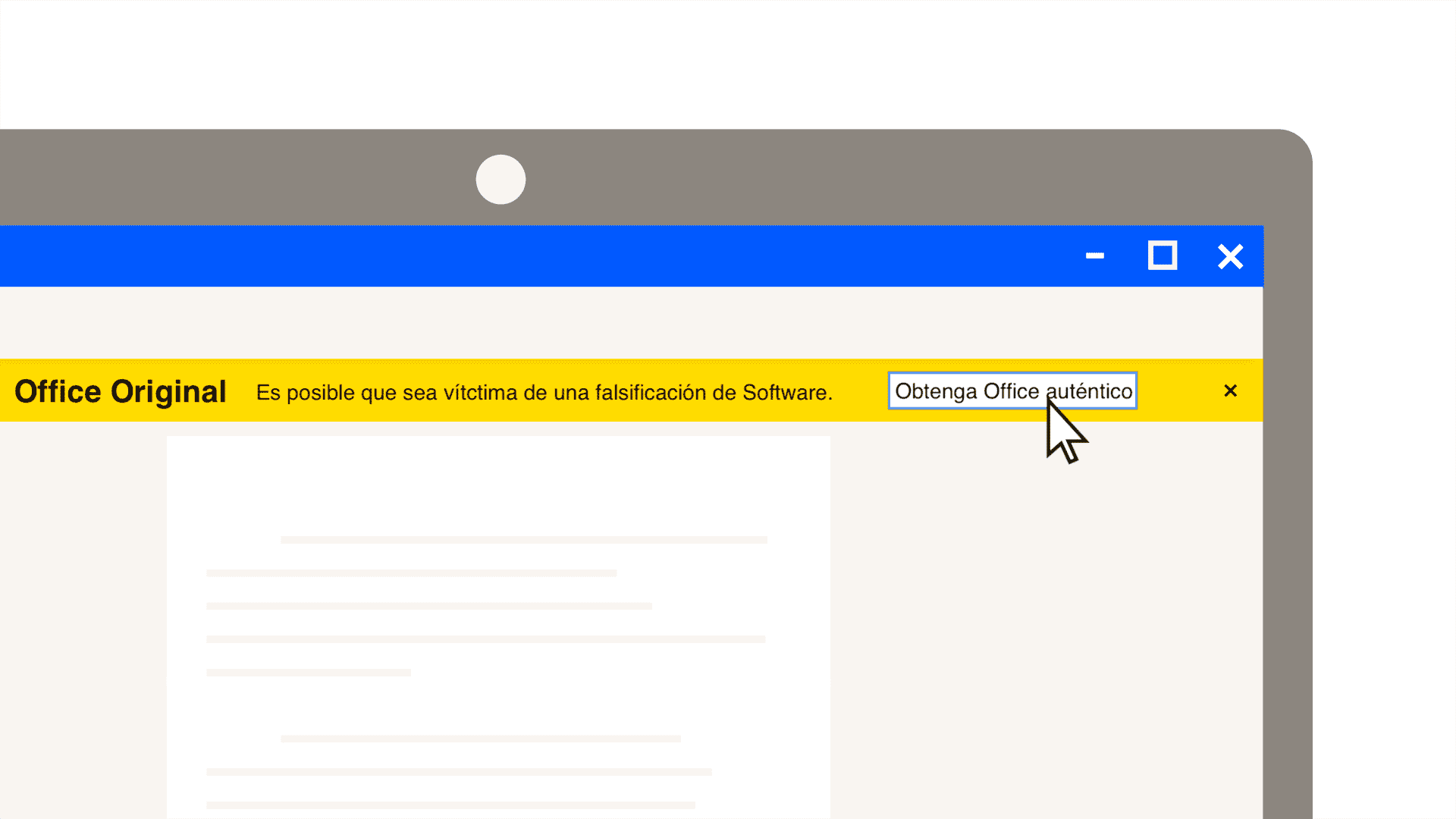
Incluso habiendo instalado el programa directamente desde la mismísima web de Microsoft, a veces te puedes encontrar con este banner. ¿Por qué? Porque antes de la instalación, no se han eliminado completamente todos los registros relacionados a cualquier versión de Office anterior que había antes en el ordenador.
De hecho, alguno de esos registros no eliminados, puede que sea de una versión no oficial que pudiste haber tenido anteriormente. Y ahora que has instalado una versión oficial, tu ordenador puede que se haya quedado confundido x)
¿Cómo eliminar el ícono de Obtenga office auténtico?
Te compartimos 3 métodos para solucionar el error de obtenga Office auténtico y habilitar el Office original.
Solución 1. Software de desinstalación de Office
La mejor recomendación es eliminar cualquier registro anterior relacionado con las versiones anteriores de Office que tenías en tu ordenador.
Para esto, hay una herramienta de Microsoft disponible. Para descargarla, accede al siguiente enlace y bajo la opción "2: Desinstalar completamente Office con la herramienta de soporte de desinstalación" la vas a encontrar:
Herramienta para Desinstalar Office de un equipo PC
Descarga la herramienta, procede a ejecutarla, selecciona la versión de Office que quieres eliminar y sigue el resto de los pasos para terminar el proceso.
Una vez eliminada, reinicia el equipo y procede a instalar tu Office nuevamente. Si es una licencia OEM desde el enlace que te hemos enviado y si es una licencia Retail/Bound, desde la web de www.microsoft.com, en donde tendrás que iniciar sesión con tu cuenta y luego irte a Servicios y Suscripciones, en donde encontrarás la licencia que tienes vinculada: dale a "descargar" nuevamente.
Solución 2. Desactiva Connected Experience en Office
Si lo anterior no te funciona, vamos a tratar con la solución 2.
- Abre cualquier producto de Office, Word, Excel, PowerPoint, etc.
- Haz clic en "Archivo" en la parte superior izquierda y selecciona "Opciones" al final del menú de la izquierda.
- Aparecerá una nueva ventana. En la pestaña "General" predeterminada, busca y haz clic en el botón "Configuración de privacidad".
- En la ventana de "Configuración de la privacidad", desplázate hacia abajo para encontrar "Habilitar la experiencia conectada" y procede a desmarcarla.
- Haz clic en "Aceptar" para guardar los cambios.
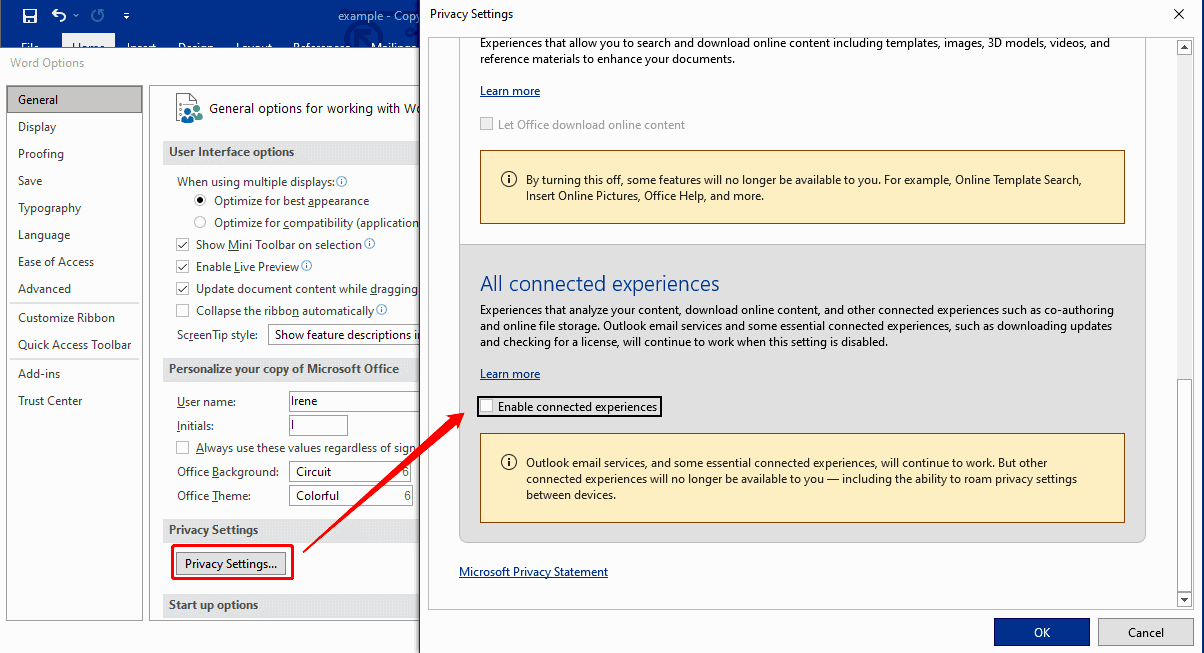
Solución 3. Evitar que OGAAddin.dll se cargue con la aplicación de Office
OGAAddin.dll y OGAVerify.exe son unos archivos que han sido instalados por OGA Notifications. OGAAddin.dll permite que OGA Notifications se instale como un complemento de las aplicaciones de las suites de productividad de Microsoft Office, y a veces tiende a mostrar esta advertencia no genuina de una copia ilegal o ilegítima de Office.
Por lo tanto, si se desactiva la carga de OGAAddin.dll, se eliminará el mensaje de obtener Office auténtico.
- Pulsa las teclas Windows + R en el teclado para abrir el cuadro de ejecución de Windows.
- Escribe regedit y haz clic en Aceptar para iniciar el Editor del Registro.
- Utiliza Ctrl + F para buscar la clave de registro OGGAAddin.connect.
- En la sección derecha del Editor del Registro aparecerá el resultado de la búsqueda. Busca y haz clic con el botón derecho en comportamiento de carga y selecciona Modificar.
- Altera el valor de los datos de 3 a 0.
- Repite la operación para todos y cada uno de los OGAAddin.connect encontrados.
Hacer esto hará que Windows piense que OGA está instalado. Así, no pedirá al usuario que instale OGA de nuevo. O bien, puedes eliminar directamente el OGAAdmin de la pestaña complementos de las ventanas de opciones mencionadas en la solución 1 o desde el explorador de archivos (%SystemDrive%WindowsSystem32 o %SystemDrive%WindowsSysWow64).
¿Tienes más consultas?
Esperamos que esta guía haya podido mostrarte todo lo que necesitas saber sobre cómo eliminar el mensaje de obtenga office auténtico. Si no te ha quedado claro, nuestro equipo de atención al cliente está dispuesto a ayudarte.
Escríbenos un comentario o llámanos.
Un Saludo,
Tu equipo de LicenciasDirectas.




